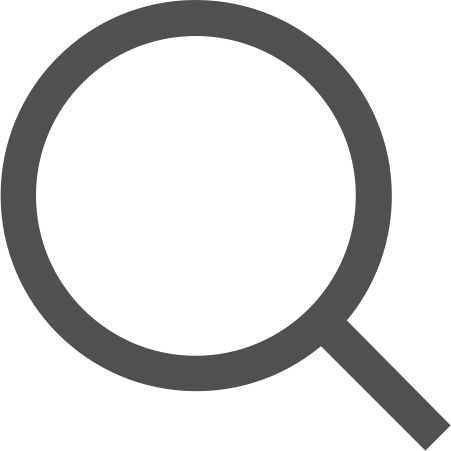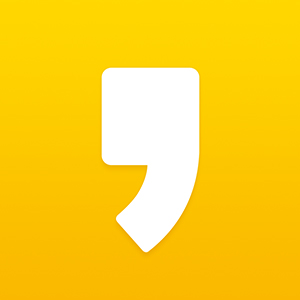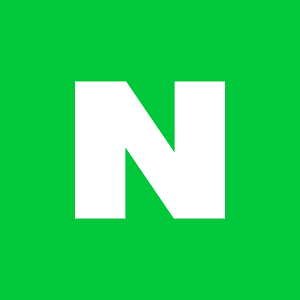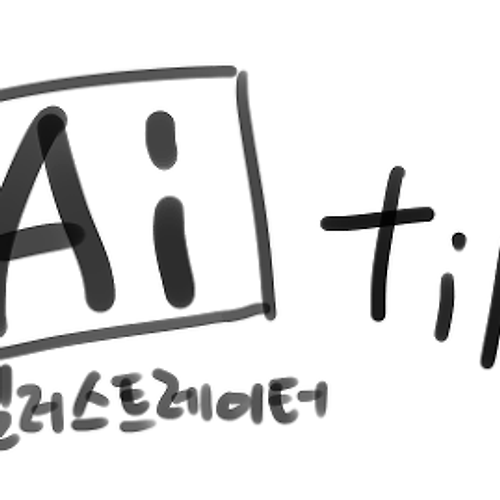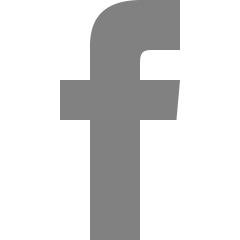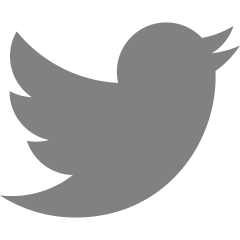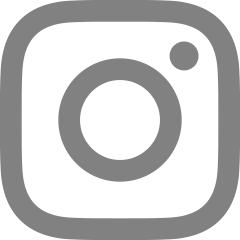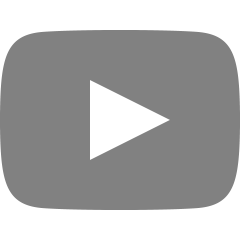일러스트레이터 - 색상모드 툴 / 블렌드 툴
3페이지.
1.
어도비 계열 프로그램의 프로그램은, 기본적으로 [도구패널(툴박스)]이 있다. 그리고 일러스트레이터 도구패널에는 아래의 그림같은 툴들이 있다. (거의 다 있긴 하지만, 암튼.)
각 부분의 이름과 용도를 소개하자면 다음과 같다.
a - 색상모드 툴 (Fill) : 오브젝트의 면 색을 설정하는 툴.
b - 색상모드 툴 (Stroke) : 오브젝트의 선 색을 설정하는 툴.
c - Fill과 Stroke의 색을 서로 바꾼다.
d - 면의 색을 흰색으로, 선의 색을 검은 색으로 바꾼다.
e - 색상 툴 (Color) : 오브젝트를 '색'으로 채울것인지의 여부를 결정. 단축키 [<] 키.
f - 그라디언트 툴 (gradient) : 오브젝트를 '그라디언트'로 채울것인지의 여부를 결정. 단축키 [>] 키.
g - 무색 툴 (None) : 오브젝트를 '무색'으로 채울것인지의 여부를 결정. 즉 '비워두기'. 단축키 [/] 키.
2. 블렌드 툴.
블렌드 툴의 단축키는 [ W ].
블렌드 툴은 두 오브젝트 사이의 연속되는 모양새를 만들어 연결시키는데 용이한 툴. 마치 그라데이션이 만들어지는 효과도 생긴다.
tip. 1 오브젝트를 선택하며 클릭하는 점과 두번째 오브젝트를 선택하면서 클릭하는 점을 연결해 가면서 모양이 바뀌어간다.

부드럽게 두 오브젝트가 연결된 걸 볼 수 있다. 하지만 사실 저 모양은, 육각형과 별모양 사이에 점점 변해가는 무수히 '다른 모양새'들이 가득득 채우면서 만들어진 모양이라 볼 수 있다. 일러스트레이터는 이 사이에 들어가는 모양들의 갯수를 조절할 수 있게 해 놓았다.
가령 다음과 같은 오브젝트를 만들었다고 하고, 그 오브젝트를 클릭해서 선택했다 하자.
이 상태에서 블렌드 툴을 더블클릭한다(또는 [오브젝트] > [블렌드] > [블렌드 옵션]). 그럼 아래와 같은 창이 나오게 된다.
블렌드 옵션의 간격을 눌러보면 다음과 같이 나오는데, 지정된 단계나 지정된 거리를 클릭하고 적당한 수를 기입하면, 블렌드 모드가 설정된 오브젝트에 적용된다. 만약 지정된 단계를 클릭하고 3을 기입한 후 확인을 누르면 다음 중간의 오브젝트와 같이 나온다.

양 끝 오브젝트 사이에 세개의 도형이 생겨난 것을 볼 수 있다. 사실 이 상태 자체로는 오브젝트로 취급이 되지 않는다. 만약 저 모양대로 오브젝트화 시키려면, [오브젝트] > [블렌드] > [확장 Expand]를 클릭하면 된다. (맨 오른쪽 결과물)
블렌드 툴로 만들어진 오브젝트는 양 끝에 위치한 오브젝트의 위치를 서로 바꿀 수도 있고, 그 사이에 겹쳐져 있는 도형들의 쌓는 순서를 맞바꿀 수 있다. 전자를 [오브젝트] > [블렌드] > [스파인 반전], 후자를 [오브젝트] > [블렌드] > [앞과 뒤를 반전]을 클릭하면 된다.


블렌드 옵션을 보면, 두가지의 방향을 선택하게 해 준다. 위의 그림에서 블렌드 효과가 적용된 두 오브젝트 사이에는 하나의 직선이 있는 것을 볼 수 있는데(스파인이라 한다), 그 선은 곡선으로도 휠 수 있다. 이 경우에, 그 선을 따라 생겨나는 도형의 '방향'을 어떻게 적용 시킬 것이냐를 설정하는 옵션이다. 왼쪽은 [페이지에 정렬]이라 하고, 오른쪽은 [패스에 정렬]이라고 한다.
가령 다음과 같이 블렌드 오브젝트와 선 오브젝트가 있다고 하자. 이 둘을 드래그 해서 함께 잡는다.
그 후에 [오브젝트] > [블렌드] > [스파인 바꾸기]를 클릭하면 다음과 같이 된다.

이제 [페이지에 정렬]과 [패스에 정렬]을 각각 적용시켜보자.
왼쪽이 [페이지에 정렬], 오른쪽이 [패스에 정렬]을 적용 시킨 것이다.
이렇게 블렌드 툴을 잘 활용하면, 간단하게 그물망으로 이루어진 원(가령 지구의-지구본-같은 도형)을 만들 수 있다.
그럼 그건 다음에 설명하기로.
(1) 일러스트레이터 - 간단하고 실용적인 단축키 모음
(2) 일러스트레이터 - 별 툴 꼭지점 / 반복 작업 / 단축키들
(4) 일러스트레이터 - 색상모드 툴 / 블렌드 툴
'공부 > 일러스트레이터 팁 정리' 카테고리의 다른 글
| 일러스트레이터 - 블렌드 툴로 지구본 모양 만들기 (0) | 2017.09.25 |
|---|---|
| 일러스트레이터 - 패스파인더 (0) | 2017.09.15 |
| 일러스트레이터 - 별 툴 꼭지점 / 반복 작업 / 단축키들 (0) | 2017.09.11 |
| 일러스트레이터 - 간단하고 실용적인 단축키 모음 (0) | 2017.09.05 |